|
SYMPHONIE
Grazie Laurette per l'invito a tradurre i tuoi tutorial.
qui puoi trovare qualche risposta ai tuoi dubbi. Se l'argomento che ti interessa non è presente, ti prego di segnalarmelo. Questo tutorial, creato con CorelX8, è stato tradotto con Corel X e CorelX17, ma può essere realizzato anche con le altre versioni di PSP. Dalla versione X4, il comando Immagine>Rifletti è stato sostituito con Immagine>Capovolgi in orizzontale, e il comando Immagine>Capovolgi con Immagine>Capovolgi in verticale. Nelle versioni X5 e X6, le funzioni sono state migliorate rendendo disponibile il menu Oggetti. Con la nuova versione X7, sono tornati Rifletti>Capovolgi, ma con nuove varianti. Vedi la scheda sull'argomento qui traduzione in inglese/english translation  qui/here qui/hereLe vostre versioni qui Occorrente: Materiale qui Per i tubes grazie Maryse. (in questa pagina trovi i links ai siti dei creatori di tubes) Filtri: se hai problemi con i filtri, consulta la mia sezione filtri qui Filters Unlimited 2.0 qui Simple - Top Left Mirror qui AP 01 [Innovations] - Lines SilverLining qui Mura's Meister - Cloud qui Graphics Plus - Cross Shadow qui I filtri Simple e Graphics Plus si possono usare da soli o importati in Filters Unlimited (come fare vedi qui) Se un filtro fornito appare con questa icona  non esitare a cambiare modalità di miscelatura e opacità secondo i colori utilizzati. Apri la maschera in PSP e minimizzala con il resto del materiale. Imposta il colore di primo piano con #d18b21, e il colore di sfondo con #f6e3c3. 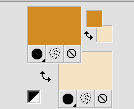 1. Apri una nuova immagine trasparente 750 x 550 pixels. Selezione>Seleziona tutto. Apri l'immagine di sfondo "image entière" e vai a Modifica>Copia. Torna al tuo lavoro e vai a Modifica>Incolla nella selezione. Selezione>Deseleziona. 2. Livelli>Nuovo livello raster. Effetti>Plugins>Mura's Meister - Cloud. 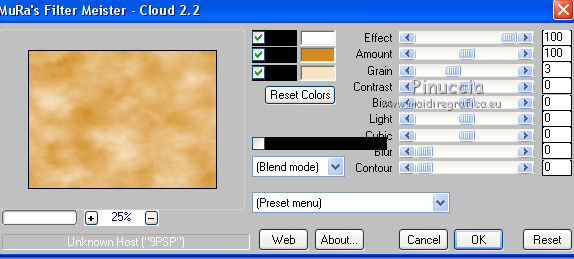 3. Livelli>Nuovo livello maschera>Da immagine. Apri il menu sotto la finestra di origine e vedrai la lista dei files aperti. Seleziona la maschera mask creation violine.  Livelli>Unisci>Unisci gruppo. Abbassa l'opacità di questo livello al 20%. Chiudi il livello 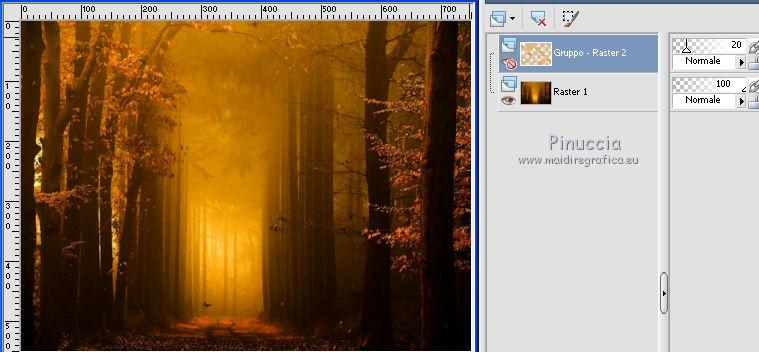 4. Attiva il livello inferiore. Apri il tube "image 2" e vai a Modifica>Copia. Torna al tuo lavoro e vai a Modifica>Incolla come nuovo livello. Cambia la modalità di miscelatura di questo livello in Sovrapponi. 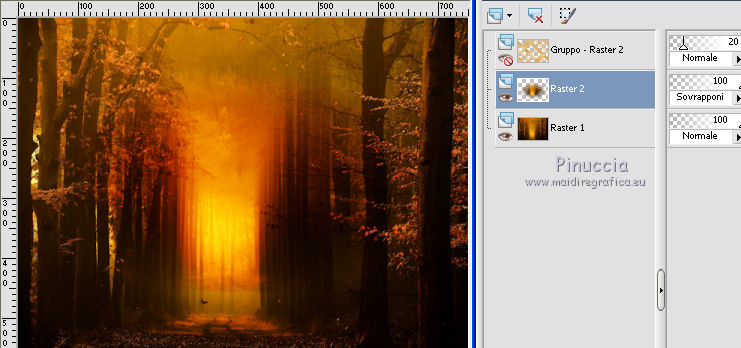 5. Attiva il livello inferiore. Apri il tube animaux 1 e vai a Modifica>Copia. Torna al tuo lavoro e vai a Modifica>Incolla come nuovo livello. Cambia la modalità di miscelatura di questo livello in Sovrapponi. 6. Apri il tube animaux 2 e vai a Modifica>Copia. Torna al tuo lavoro e vai a Modifica>Incolla come nuovo livello. Spostalo  a sinistra. a sinistra.Cambia la modalità di miscelatura di questo livello in Sovrapponi.  7. Apri il tube déco 1 e vai a Modifica>Copia. Torna al tuo lavoro e vai a Modifica>Incolla come nuovo livello. Spostalo  in basso a sinistra. in basso a sinistra.Cambia la modalità di miscelatura di questo livello in Sovrapponi. 8. Livelli>Duplica. Immagine>Rifletti. Livelli>Unisci>Unisci giù. 9. Apri il tube déco 2 e vai a Modifica>Copia. Torna al tuo lavoro e vai a Modifica>Incolla come nuovo livello. Immagine>Ridimensiona, al 75%, tutti i livelli non selezionato. Spostalo  in basso a destra. in basso a destra.Cambia la modalità di miscelatura di questo livello in Sovrapponi. Livelli>Duplica. 10. Apri il tube dell'uccello di Maryse, cancella il watermark, e vai a Modifica>Copia. Torna al tuo lavoro e vai a Modifica>Incolla come nuovo livello. Immagine>Ridimensiona, 4 volte al 75%, tutti i livelli non selezionato. Spostalo  in alto a sinistra. in alto a sinistra.Cambia la modalità di miscelatura di questo livello in Moltiplica, e abbassa l'opacità al 65% (o secondo i tuoi colori). 11. Riapri il livello della maschera. Attiva il livello dell'immagine image 2. Livelli>Disponi>Porta in alto. 12. Apri il tube della donna di Maryse e vai a Modifica>Copia. Torna al tuo lavoro e vai a Modifica>Incolla come nuovo livello. Immagine>Ridimensiona, al 75%, tutti i livelli non selezionato. Posiziona  correttamente il tube. correttamente il tube.Effetti>Effetti 3D>Sfalsa ombra, colore nero.  13. Livelli>Unisci>Unisci tutto. 14. Selezione>Seleziona tutto. Selezione>Modifica>Contrai - 7 pixels.  15. Effetti>Effetti 3D>Pulsante, colore di primo piano #d18b20. 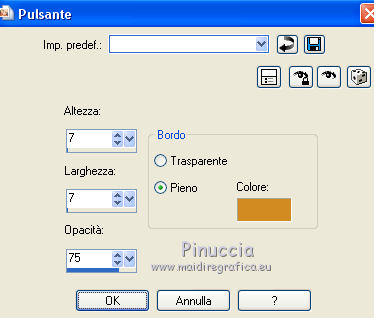 16. Selezione>Deseleziona. Ripeti Effetti>Effetti 3D>Pulsante, con gli stessi settaggi. 17. Immagine>Aggiungi bordatura, 1 pixel, simmetriche, colore nero. Immagine>Aggiungi bordatura, 30 pixels, simmetriche, colore di primo piano #d28b21. 18. Attiva lo strumento Bacchetta magica  e clicca nel bordo da 30 pixels per selezionarlo. 19. Effetti>Plugins>Graphics Plus - Cross Shadow, con i settaggi standard.  20. Effetti>Plugins>AP 01 [Innovations] - Lines SilverLining. 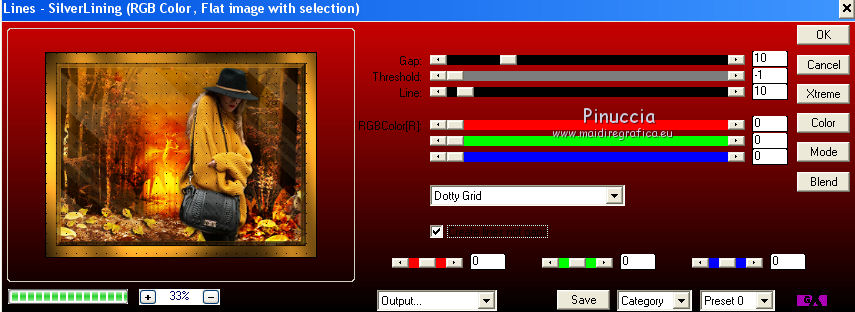 21. Selezione>Inverti. Effetti>Effetti 3D>Sfalsa ombra. 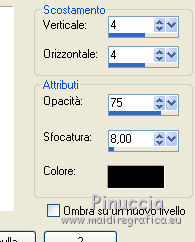 Ripeti l'Effetto Sfalsa ombra, cambiando verticale e orizzontale con -4. Selezione>Deseleziona. 22. Immagine>Aggiungi bordatura, 1 pixel, simmetriche, colore nero. Immagine>Aggiungi bordatura, 7 pixels, simmetriche, colore #a16a1a. Seleziona il bordo da 7 pixels con la bacchetta magica  23. Effetti>Effetti 3D>Smusso a incasso, colore bianco. 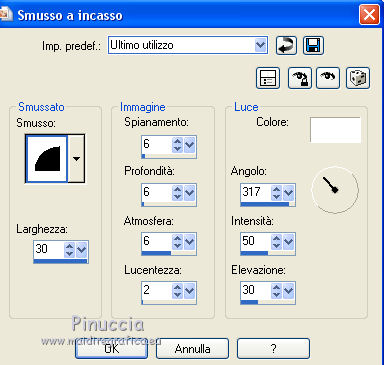 Selezione>Deseleziona. 24. Apri il tube symphonie e vai a Modifica>Copia. Torna al tuo lavoro e vai a Modifica>Incolla come nuovo livello. Immagine>Ridimensiona, 2 volte al 75%, tutti i livelli non selezionato. Cambia la modalità di miscelatura di questo livello in Luminanza (esistente). Sposta  il tube in alto a sinistra, vedi il mio esempio. il tube in alto a sinistra, vedi il mio esempio.25. Apri il tube coin e vai a Modifica>Copia. Torna al tuo lavoro e vai a Modifica>Incolla come nuovo livello. Immagine>Ridimensiona, 2 volte al 75%, tutti i livelli non selezionato. Cambia la modalità di miscelatura di questo livello in Luminanza (esistente). Posiziona  il tube nell'angolo in alto a sinistra. il tube nell'angolo in alto a sinistra.26. Effetti>Plugins>Simple - Top Left Mirror. 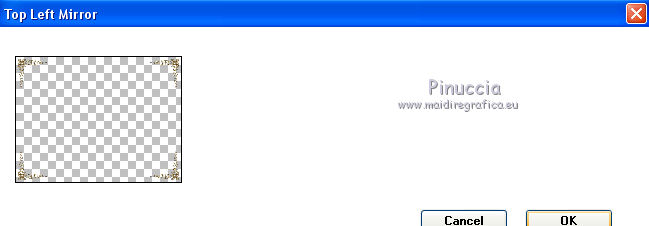 27. Effetti>Effetti 3D>Sfalsa ombra, colore nero. 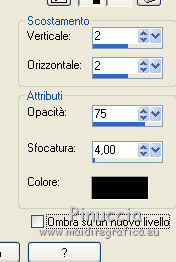 28. Firma il tuo lavoro. Livelli>Unisci>Unisci tutto e salva in formato jpg.  Puoi scrivermi se hai problemi o dubbi, o trovi un link che non funziona, o soltanto per un saluto. Se vorrai mandarmi la tua versione, sarò lieta di pubblicarla. 8 Febbraio 2018 |